Asus A8SC, A8TC, A8T, X81SC, PRO80N Manual [pt]
...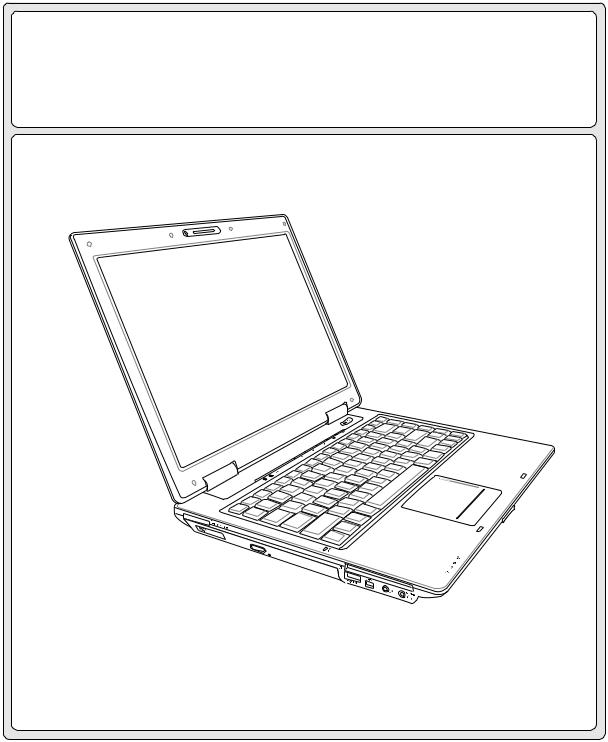
PC Portátil
Manual do Utilizador do Hardware
Pg2378 / Fevereiro 2006

Índice |
|
1. Introduçã o ao PC Portá til ........................................................................ |
5 |
Acerca deste manual ................................................................................................. |
6 |
Notas contidas neste manual ................................................................................ |
6 |
Normas de segurança................................................................................................ |
7 |
Cuidados a ter com o transporte ............................................................................... |
8 |
Preparação do PC Portátil ......................................................................................... |
9 |
2. Componentes .......................................................................................... |
11 |
Parte de Cima .......................................................................................................... |
12 |
Parte de Baixo ......................................................................................................... |
14 |
Lado Esquerdo ......................................................................................................... |
16 |
Lado Direito .............................................................................................................. |
18 |
Parte Frontal ............................................................................................................ |
19 |
Parte Traseira .......................................................................................................... |
20 |
3. Utilizaçã o do dispositivo ....................................................................... |
23 |
Sistema de alimentação........................................................................................... |
24 |
Utilização da alimentação a.c. ............................................................................ |
24 |
Utilização da Bateria ........................................................................................... |
25 |
Carregamento da Bateria .................................................................................... |
25 |
Ligação do PC Portátil......................................................................................... |
26 |
O Power-On Self Test (POST) ............................................................................ |
26 |
Verificação da energia das baterias .................................................................... |
27 |
Cuidados a ter com as baterias .......................................................................... |
27 |
Reiniciar ou tornar a arrancar ............................................................................. |
28 |
Desligar o PC Portátil .......................................................................................... |
28 |
Funções especiais do teclado ................................................................................. |
29 |
Teclas de atalho coloridas ................................................................................... |
29 |
Teclas do Microsoft Windows™ .......................................................................... |
30 |
O teclado com um teclado numérico ................................................................... |
30 |
O teclado utilizado como cursores ...................................................................... |
30 |
Comutadores e indicadores de estado .................................................................... |
31 |
Comutadores ....................................................................................................... |
31 |
Indicadores de estado ......................................................................................... |
32 |
2

|
Índice |
4. Utilzaçã o do PC Portá til ......................................................................... |
35 |
Sistemas operativos ................................................................................................. |
36 |
Software de suporte ............................................................................................ |
36 |
Modelos com o chipset Napa .............................................................................. |
36 |
Dispositivo apontador .............................................................................................. |
37 |
Utilização do Touchpad ....................................................................................... |
37 |
Ilustrações relativas à utilização do Touchpad .................................................... |
38 |
Cuidados a ter com o Touchpad ......................................................................... |
39 |
Dispositivos de armazenamento .............................................................................. |
40 |
Placa ExpressCard .............................................................................................. |
40 |
Unidade óptica .................................................................................................... |
41 |
Leitor de cartões de memória Flash .................................................................... |
43 |
Unidade de disco rígido ...................................................................................... |
43 |
Ligações ................................................................................................................... |
44 |
Ligação do modem .............................................................................................. |
44 |
Ligação Fast-Ethernet ......................................................................................... |
45 |
Ligação LAN sem fios (nos modelos seleccionados) ......................................... |
46 |
Ligação sem fios Bluetooth (nos modelos seleccionados) ................................. |
47 |
Modos de gestão da energia ................................................................................... |
48 |
Modo de alimentação integral e desempenho máximo ...................................... |
48 |
ACPI .................................................................................................................... |
48 |
Modo de suspensão ............................................................................................ |
48 |
Poupança de energia .......................................................................................... |
48 |
Sumário do estado de alimentação ..................................................................... |
49 |
Controlo térmico da alimentação ........................................................................ |
49 |
Gestão da alimentação - "Espera" e "Hibernação" ............................................. |
50 |
Apê ndice ..................................................................................................... |
51 |
Acessórios opcionais ............................................................................................... |
52 |
Ligações opcionais .................................................................................................. |
54 |
Glossário .................................................................................................................. |
55 |
Declarações de segurança ...................................................................................... |
59 |
Conformidade com o modem interno ...................................................................... |
60 |
Informações relativas ao PC Portátil ....................................................................... |
70 |
3
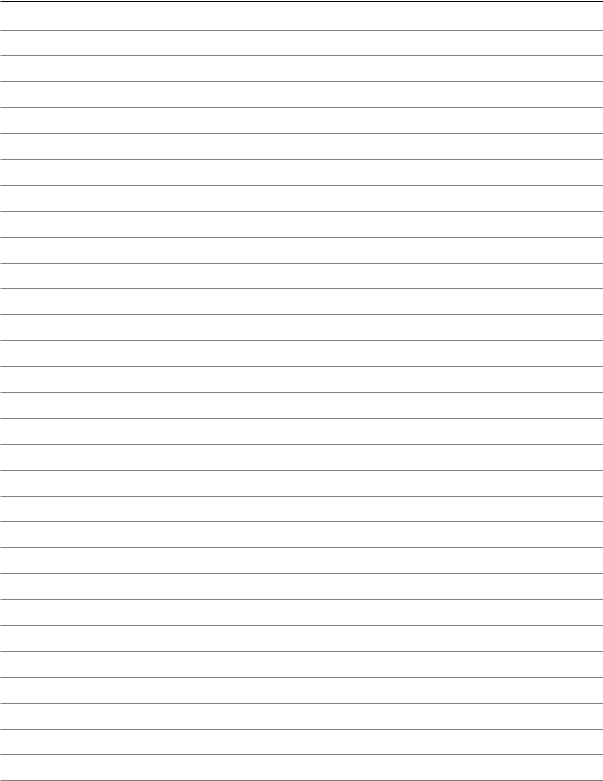
Índice
4
1. Introduçã o ao PC Portá til
Acerca deste manual
Notas para este manual
Normas de seguranç a
Preparaçã o do PC Portá til
5

1 Introduçã o ao PC Portá til
Acerca deste manual
Está a ler o manual do utilizador do PC Portátil. Este manual do utilizador dispõe de informações relativas aos diferentes componentes do PC Portátil e sobre a forma como utilizá-los. Abaixo, encontramse as secções principais destes manuais do utilizador:
1.Introdução do PC Portátil
Introdução ao PC Portátil e a este manual do utilizador.
2.Componentes
Fornece-lhe informações raltivas aos componentes do PC Portátil. User’
3.Utilização do dispositivo s Manual
Fornece-lhe informações relativas à forma de começar a utilizar o PC Portátil.
4.Utilização do PC Portátil
Fornece-lhe informações acerca da forma de utilizar os componentes do PC Portátil.
5.Apêndice
Contém acessórios opcionais e fornece informações adicionais.
Notas contidas neste manual
Algumas notas e avisos a negrito são utilizados ao longo deste manual para realizar determinadas tarefas completamente e em segurança. Estas notas têm diferentes graus de importância, como é descrito abaixo:
AVISO! Informaçõ es importantes que tê m de ser seguidas para obter um funcionamento seguro.
IMPORTANTE! Informaçõ es vitais que tê m de ser seguidas para evitar a danificaçã o dos dados, componentes ou pessoas.
SUGESTÃ O: As sugestõ es e informaçõ es ú teis para concluir tarefas.
NOTA: Sugestõ es e informaçõ es para situaçõ es especiais.
< > |
O texto incluido dentro de < > ou de [ ] representa uma tecla do teclado; na prá tica |
[ ] |
nã o escreve o < > ou o [ ] e as letras inclusas. |
|
|
6
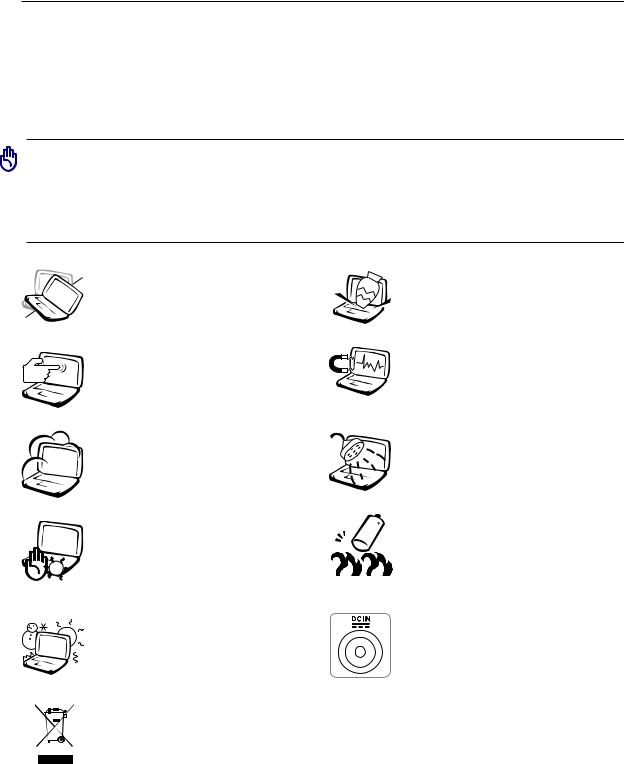
Introduçã o ao PC Portá til 1
Normas de seguranç a
As precauçõ es de segurança seguintes permitem prolongar a duraçã o do PC Portátil. Utilize uma esponja em celulose ou um pedaço de tecido embebido numa soluçã o de detergente não-abrasivo para limpar o PC Portátil e algumas gotas de água quente e, de seguida, retire qualquer humidade suplementar com um pano seco.
IMPORTANTE! Desligue a alimentaçã o AC e retire a(s) bateria(s) antes de limpar. Siga todas as precauçõ es e instruçõ es. Excepto no que é descrito neste manual, remeta toda a assistê ncia té cnica para pessoal qualificado. Nã o utilize cabos de alimentaçã o danificados, acessó rios ou outros perifé ricos. Nã o utilize solventes fortes, com o diluente, benzina ou outros quimícos na ou perto da superfície.
NÃ O coloque o dispositivo sobre superfícies de trabalho desniveladas ou instáveis. Procure assitência técnica se o receptáculo se danificar.
NÃ O prima ou toque no painel de visualizaçã o. Não coloque juntamente com pequenos itens que podem riscar ou entrar no PC Portátil.
NÃ O coloque os ou deixe cair objectos em cima do dispositivo, nem introduza objectos estranhos dentro do PC Portátil.
NÃ O exponha o dispositivo a campos magnéticos ou eléctricos fortes.
NÃ O exponha o dispositivo à ambientes com sujidade ou poeira. NÃ O utilize o dispositivo durante uma fuga de gás.
NÃ O deixe o PC Portátil no colo ou qualquer parte do corpo enquanto o PC Portátil estiver ligado ou a carregar para evitar desconforto ou lesões resultantes da exposição ao calor.
Temperaturas seguras para funcionamento: Este PC Portátil deve ser utilizado em ambientes com temperaturas entre os 0oC /32 oF e 35 oC /95 oF.
NÃ O exponha o dispositivo a líquidos ou utilize o dispositivo perto de líquidos, chuva ou humidade. NÃ O utilize o modem durante uma tempestade eléctrica.
NÃ O atire baterias para o fogo , porque podem explodir. Verifique os có digos locais para ver se há instruçõ es especiais realtivas à eliminação de baterias.
ENTRADA DE ALIMENTAÇÃ O:
Modelo 1: d.c. 19 V, 3,42 A (65 W)
Modelo 2: d.c. 19 V, 4,74 A (90 W)
O símbolo do caixote do lixo com uma cruz por cima indica que o produto (equipamento eléctrico e electró nico) não deve ser colocado juntamente com o lixo doméstico. Consulte os regulamentos locais relativamente à eliminaçã o de equipamentos electró nicos.
7
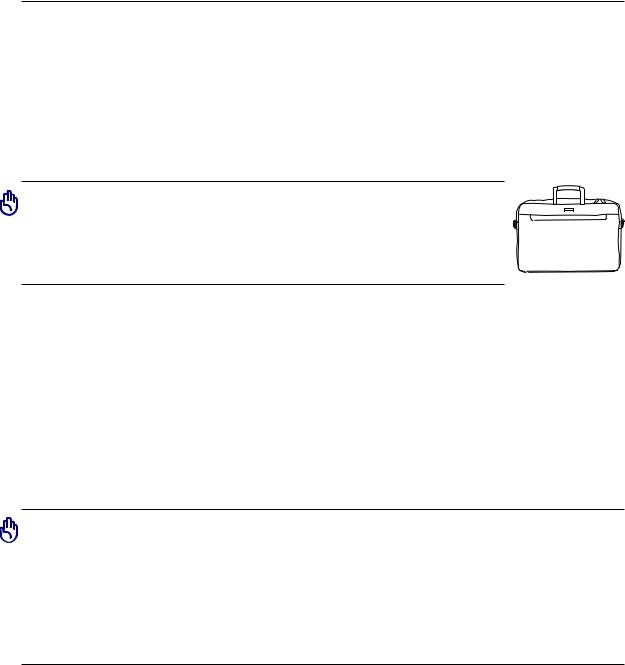
1 Introduçã o ao PC Portá til
 Cuidados a ter com o transporte
Cuidados a ter com o transporte
Para preparar o PC Portátil para transportar, tem de o desligar e remover todos os periféricos externos para evitar danificar os conectores. A cabeça da unidade de disco rígido recolhe quando o dispositivo está desligado para evitar riscar a superfície do disco rígido durante o transporte. Desta forma, não deve transportar o Portátil, enquanto este estiver ligado. Feche o painel de visualizaçã o e verifique se está bem fechado para proteger o teclado e o painel de visualizaçã o.
Proteja o PC Portá til
IMPORTANTE: A superfície do PC Portá til pode riscar-se facilmente se nã o tomar os devidos cuidados. Tenha cuidado para nã o esfregar ou riscar as superfícies do PC Portá til durante o transporte deste. Pode adquirir uma mala de transporte opcional para protecçã o contra o pó , a á gua, os impactos e os riscos.
 Carregar as baterias
Carregar as baterias
Se pretender utilizar a energia das baterias, certifique-se de que carregou totalmente o conjunto das baterias e quaisquer conjuntos de baterias antes de fazer viagens longas. Lembre-se que o transformador permite carregar a bateria, desde que esteja ligado ao computador e a uma fonte de alimentaçã o AC. É de realçar que demora muito mais tempo a carregar da Bateria quando o PC Portátil está a ser utilizado.
 Precuaçõ es a ter nos aviõ es
Precuaçõ es a ter nos aviõ es
Contacte a sua companhia aérea se pretender utilizar o PC Portátil no avião. A maior parte das companhias aéreas têm restriçõ es para a utilizaçã o de dispositivos electró nicos. A maior parte das companhias aérea permitem a utilizaçã o electró nica apenas entre e não durante levantamentos ou aterragens.
IMPORTANTE! Há trê s tipos principais de dispositivos de seguranç a nos aeroportos: má quinas de raios-X (utilizados em itens colocados em rolos da correia transportadora), detectores magné ticos (utilizados nas pessoas que passam pelas verificaçõ es de seguranç a) e varas magné ticas (dispositivos portá teis utilizados em pessoas ou em itens individuais). Pode enviar o PC Portá til e as disquetes atravé s das má quinas de raios X do aeroporto. Contudo, recomenda-se que nã o passe o PC Portá til ou as disquetes atravé s dos detectores magné ticos do aeroporto ou os exponha a varas mangé ticas.
8
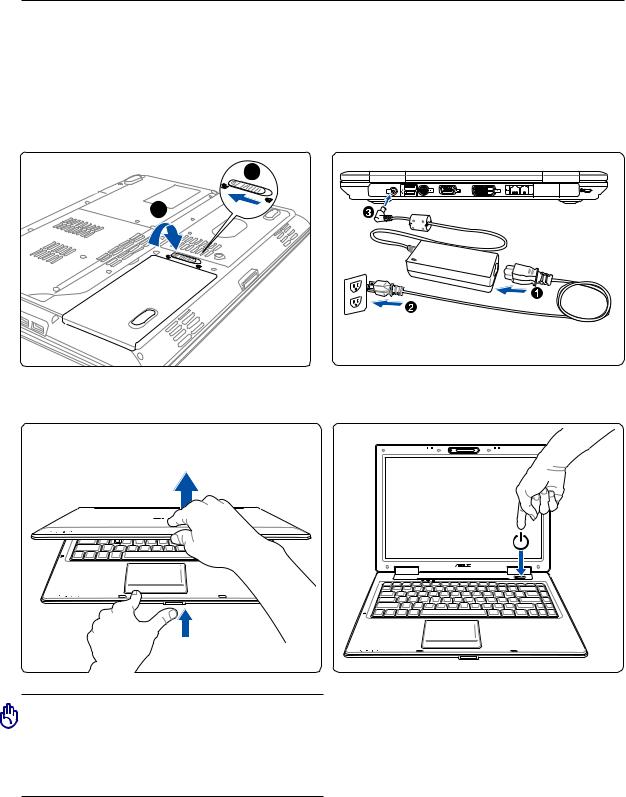
Introduçã o ao PC Portá til 1
Preparaçã o do PC Portá til
Estas instruçõ es são apenas instruçõ es rápidas para utilizar o PC Portátil. Leia as páginas posteriores para encontrar informaçõ es detalhadas acerca da utilizaçã o do PC Portátil.
1. Instalaçã o da Bateria |
2. Ligaçã o do transformador de |
|
alimentaçã o AC |
|
1 |
2 |
|
3. Abrir o painel de visualizaçã o 4. Desligar o PC Portá til
PUSH
IMPORTANTE! Quando o abrir, nã o force o painel de visualizaçã o em direcçã o à mesa, caso contrá rio as dobradiç as podem quebrar! Nunca levante o PC Portá til pelo painel de visualizaçã o!
Prima o botão de alimentaçã o e liberte.
(No Windows XP, este botão também pode ser utilizado para desligar em segurança o PC Portátil.)
9

1 Introduçã o ao PC Portá til
10
2. Componentes
Características bá sicas do PC Portá til
11

2 Componentes
Parte de Cima
Consulte o diagrama abaixo para identificar os componentes existentes nesta parte do PC Portátil.
1
2
|
3 |
9 |
4 |
5
8
6
7
12

Componentes 2
1  Câ mara (nos modelos seleccionados)
Câ mara (nos modelos seleccionados)
A câmara incorporada permite a captura de imagens ou gravaçã o de vídeo. Pode ser utilizada com aplicaçõ es de videoconferência e com outras aplicaçõ es interactivas.
2  Painel de visualizaçã o
Painel de visualizaçã o
O painel de visualizaçã o funciona da mesma forma do que um monitor de secretária. O PC Portátil utiliza uma matriz activa TFT LCD, que disponbiliza uma qualidade de visualizaçã o excelente como a dos monitores de secretária. Ao contrário dos monitores de secretária, o painel LCD não produz qualquer radiaçã o ou cintilaçã o, o que se torna mais saudável para os olhos. Utilize um pano macio sem produtos químicos líquidos (utilize água simples se necessário) para limpar o monitor.
3  Interruptor de alimentaçã o
Interruptor de alimentaçã o
O interruptor de alimentaçã o permite ligar e desligar o PC Portátil e recuperar do STD. Prima o interruptor uma vez para ligar e outra para desligar o PC Portátil. No Windows XP, este botão pode também ser utilizado para desligar o PC Portátil em segurança. O botão de alimentaçã o apenas funciona quando o monitor está aberto.
4 |
Teclas de atalho |
As teclas de lançamento instantâneo permitem lançar as aplicaçõ es mais utilizadas com a pressão de um botão. Informaçõ es mais detalhadas encontram-se mais à frente neste manual.
5 |
Teclado |
|
O teclado dispõ e de teclas de tamanho integral com um deslocamento confortável (profundidade à qual |
|
as teclas podem ser premidas) e descanso para os pulsos para ambas as mãos. Este teclado dispõ e de |
|
teclas de funçã o Windows™ , para permitir uma navegaçã o mais fácil no sistema operativo Windows™ . |
6 |
|
|
Touchpad e botõ es |
|
|
||
|
|
|
O Touchpad com os seus botões é um dispositivo apontador que dispnibiliza as mesmas funçõ es de um rato |
|
|
|
de secretária. Uma função de deslocamento controlado por software está disponível depois de definir o |
|
|
|
utilitário do Touchpad incluido para permitir um acesso fácil ao Windows ou a navegação na Web. |
7 |
Indicadores de estado (frente) |
|
Os indicadores de estado são referidos detalhadamente na secçã o 3. |
8 |
Microfone (incorporado) |
|
O microfone mono incorporado pode ser utilizado para videoconferência, narraçã o de voz ou para |
|
simples gravaçõ es de áudio. |
9 |
Indicadores de estado (parte de cima) |
|
Os indicadores de estado são referidos detalhadamente na secçã o 3. |
13

2 Componentes
Parte de Baixo
Consulte o diagrama abaixo para identificar os componentes existentes deste lado do PC Portátil.
6
K
5 |
1 |
|
4 |
2 |
3
AVISO! A parte de baixo do PC Portá til pode ficar muito quente. Tenha cuidado quando manusear o PC Portá til, enquanto este estiver a funcionar ou tiver estado recentemente a funcionar. As temperaturas altas sã o normais durante a carga ou o funcionamento. NÃ O COLOQUE O PC PORTÁ TIL NO COLO OU OUTROS COMPONENTES DO CORPO PARA NÃ O SE MAGOAR COM O CALOR PRODUZIDO PELO PC PORTÁ TIL.
14
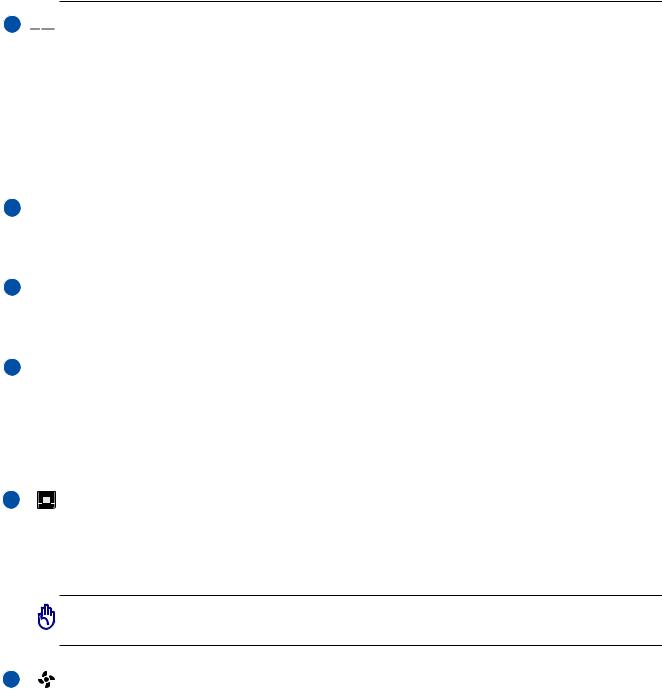
Componentes 2
1 

 Compartimento da memó ria (RAM)
Compartimento da memó ria (RAM)
O compartimento da memó ria proporciona capacidades de expansão para memó ria adicional. Esta memó ria adicional melhora o desempenho da aplicaçã o através da reduçã o dos tempos de acesso ao disco rígido. A BIOS detecta automaticamente a quantidade de memó ria do sistema e configura a CMOS durante a rotina POST (Power-On-Self-Test). Não é necessário configurar qualquer hardware ou software (incluindo a BIOS) apó s a instalaçã o da memó ria. Consulte um centro de assistência autorizado ou o vendedor para obter mais informaçõ es acerca das actualizaçõ es de memó ria para o seu PC Portátil. Adquira os mó dulos de expansão apenas junto de vendedores autorizados deste PC Portátil para garantir uma máxima compatibilidade e fiabilidade.
2  Unidade de disco rígido
Unidade de disco rígido
A unidade de disco rígido está colocada dentro de um compartimento. As actualizaçõ es da unidade de disco rígido, só podem ser realizadas em centros de assistência técnica autorizada ou por fornecedores.
3  Fecho de mola da bateria
Fecho de mola da bateria
O fecho da bateria é utilizado para manter a bateria fixa. Após introdução da bateria, esta fica automaticamente fixa. Para remover a bateria, este fecho de mola deve ser colocado na posição de desbloqueio.
4  Bateria
Bateria
A bateria é automaticamente carregada mediante ligaçã o a uma fonte de alimentaçã o a.c. e alimenta o PC Portátil quando a fonte de alimentaçã o a.c. não está ligada. Isto permite a utilizaçã o do PC quando se desloca de um local para o outro. A duraçã o da bateria varia conforme a utilizaçã o e as especificaçõ es deste PC Portátil. A bateria não pode ser desmontada e deve ser substituída como uma ú nica unidade por um vendedor autorizado.
5 |
Unidade Central de Processamento (CPU) |
Alguns modelos de PCs Portátil incluem uma ficha para o processador de forma a permitir a actualizaçã o para processadores mais rápidos, no futuro. Alguns modelos incluem um design ULV que os torna mais compactos mas não permitindo a sua actualizaçã o. Consulte um centro de assistência autorizado ou o vendedor para obter mais informaçõ es sobre as actualizaçõ es.
IMPORTANTE! Caso a CPU ou a unidade de disco rígido seja removida pelo utilizador final, a garantia perderá a sua validade.
6 |
Ventoinha |
A ventoinha LIGA ou DESLIGA dependendo dos valores limite definidos em termos da temperatura.
15
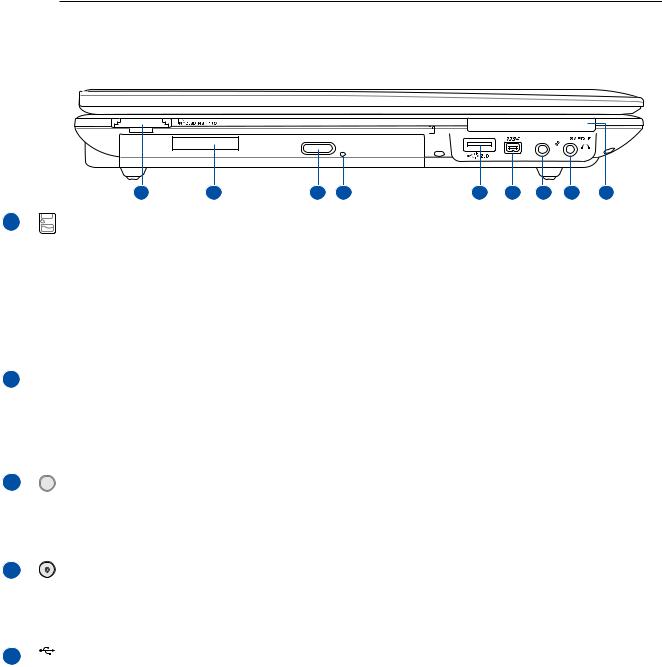
2 Componentes
Lado Esquerdo
Consulte o diagrama abaixo para identificar os componentes existentes do lado esquerdo do PC Portátil.
|
1 |
2 |
3 |
4 |
5 |
6 |
7 |
8 |
9 |
1 |
Ranhura da memó ria flash |
|
|
|
|
|
|
|
|
Geralmente, um leitor de cartõ es de memó ria PCMCIA ou USB deve ser comprado em separado de forma a poder utilizar os cartõ es de memó ria de outros dispositivos, tais como, câmaras digitais, leitores de MP3, telemó veis e agendas electró nicas. Este PC Portátil inclui um leitor de cartõ es de memó ria interno com capacidade para ler muitos cartõ es de memó ria flash, tal como especificado mais à frente neste manual. O leitor de cartõ es de memó ria incorporado é não só conveniente como também muito mais rápido que a maior parte dos leitores de cartõ es de memó ria porque utiliza a grande largura de banda do bus PCI.
2  Unidade ó ptica
Unidade ó ptica
O PC Portátil existe em vários modelos com diferentes unidades ó pticas. A unidade ó ptica do PC Portátil pode suportar discos compactos (CDs) e/ou discos de vídeo digital (DVDs) e pode ter capacidades de gravaçã o (R) ou de regravaçã o (RW). Consulte as especificaçõ es de comercializaçã o, para mais informaçõ es sobre cada modelo.
3 |
Ejecçã o electró nica (Unidade ó ptica) |
|
A ejecçã o da unidade ó ptica, consiste num botão de ejecçã o electró nica para abrir o tabuleiro. Também |
|
pode ejectar o tabuleiro da unidade ó ptica através da utilizaçã o de qualquer leitor de software ou clicando |
|
na unidade ó ptica em Windows™ "O meu computador." |
4 |
Ejecçã o de emergê ncia (Unidade ó ptica) |
|
O botão de ejecçã o de emergência pode ser premido utilizando um clip desdobrado e serve para ejectar |
|
o tabuleiro da unidade ó ptica caso a ejecçã o electró nica não funcione. Não utilize a ejecçã o de emergência |
|
em vez da ejecçã o electró nica. |
5 |
2.0 Portas USB (2.0/1.1) |
A norma Universal Serial Bus é compatível com dispositivos USB 2.0 ou USB 1.1, tais como, teclados, dispositivos para apontar, câmaras de vídeo, modems, unidades de disco rígido, impressoras, monitores e scanners ligados em série até 12 Mbits/Seg. (USB 1.1) e 480 Mbits/Seg. (USB 2.0). A norma USB permite o funcionamento simultâneo de muitos dispositivos num ú nico computador, com periféricos como teclados USB e alguns monitores mais recentes que funcionam como sites ou hubs de plug-in adicionais. A norma USB suporta a ligaçã o automática de dispositivos, de forma a que os periféricos possam ser ligados ou desligados sem reiniciar o computador.
16

Componentes 2
6 
 Porta 1394
Porta 1394
A interface IEEE1394 é um bus série de velocidade elevada como o SCSI, mas dispõ e de ligaçõ es simples e de capacidades de ligaçã o automática com o USB. A interface IEEE1394 dispõ e de uma largura de banda compreendida entre 100 e 400 Mbits/seg. e tem capacidade para suportar até 63 unidades do mesmo bus. A interface IEEE1394 também é utilizada em equipamento digital avançado e deverá ter o símbolo "DV" para a porta de vídeo digital.
7  Tomada para entrada do microfone
Tomada para entrada do microfone
A tomada do microfone mono (1/8") pode ser utilizada para ligar um microfone externo ou sinais de saída, a partir de dispositivos de áudio. A utilizaçã o desta tomada desactiva automaticamente o microfone incorporado. Utilize esta funçã o para a realizaçã o de vídeoconferência, narraçõ es com voz ou para gravaçõ es de áudio.
8  Tomada de saída SPDIF
Tomada de saída SPDIF
Combo
Esta tomada permite a ligaçã o a dispositivos compatíveis com a norma SPDIF (Sony/Philips Digital Interface) para saída de áudio digital. Utilize esta capacidade para transformar o PC Portátil num sistema de entretenimento em casa de alta-fidelidade.
 Saída do auscultador
Saída do auscultador
A tomada para os ascultadores estéreo (1/8 polegadas) é utilizada para ligar o sinal de saída de áudio do PC Portátil às colunas ou aos ascultadores amplificados. A utilizaçã o desta tomada desactiva automaticamente as colunas incorporadas.
9  Placa ExpressCard
Placa ExpressCard
Existe tambfim uma ranhura Express card de 26 pinos para uma placa de expansão ExpressCard de 34 mm ou uma placa de expansão ExpressCard de 54 mm. Esta nova interface fi mais rápida pois usa um bus série que suporta as especificaçõ es USB 2.0 e PCI Express em vez do bus paralelo mais lento utilizado pela ranhura PC card. (Não compatível com as anteriores placas PCMCIA.)
17
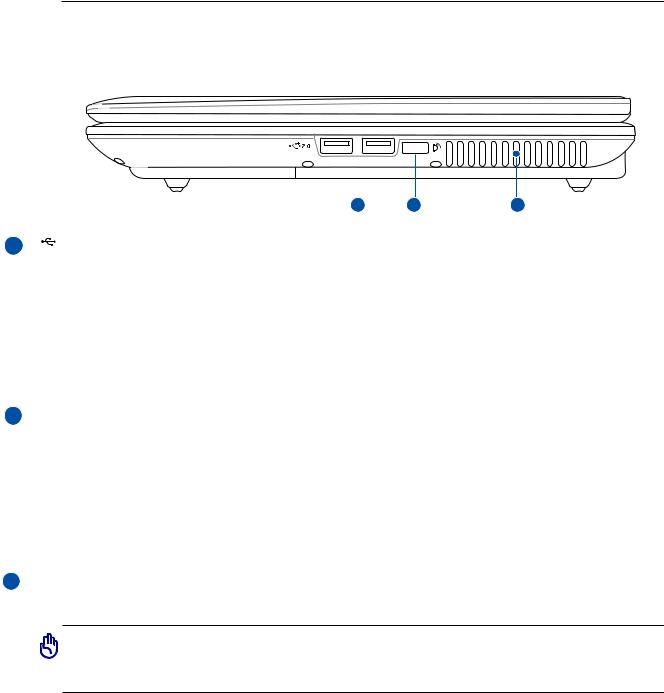
2 Componentes
Lado Direito
Consulte o diagrama abaixo para identificar os componentes existentes no lado direito do PC Portátil.
|
|
|
|
|
|
|
|
1 |
2 |
3 |
|
1 2.0 Portas USB (2.0/1.1)
A norma Universal Serial Bus é compatível com dispositivos USB 2.0 ou USB 1.1, tais como, teclados, dispositivos para apontar, câmaras de vídeo, modems, unidades de disco rígido, impressoras, monitores e scanners ligados em série até 12 Mbits/Seg. (USB 1.1) e 480 Mbits/Seg. (USB 2.0). A norma USB permite o funcionamento simultâneo de muitos dispositivos num ú nico computador, com periféricos como teclados USB e alguns monitores mais recentes que funcionam como sites ou hubs de plug-in adicionais. A norma USB suporta a ligaçã o automática de dispositivos, de forma a que os periféricos possam ser ligados ou desligados sem reiniciar o computador.
2  Porta de infravermelhos (IrDA) (nos modelos seleccionados)
Porta de infravermelhos (IrDA) (nos modelos seleccionados)
A porta de comunicaçã o de infravermelhos (IrDA) permite realizar uma comunicaçã o de dados sem fios prática com dispositivos ou computadores equipados com infravermelhos. Este facto permite uma sincronizaçã o sem fios com PDA ou telemó veis e mesmo com a impressão sem fios com as impressoras. Se o seu escritó rio suportar o funcionamento em rede IrDA, pode ter uma ligaçã o sem fios a uma rede localizada em qualquer parte desde que haja uma linha directa em ligação com um nodo IrDA. Os pequenos escritó rios podem utilizar a tecnologia IrDA para partilhar uma impressora entre diversos locais colocados perto do PC Portátils e mesmo enviar ficheiros de um escritó rio para outro sem uma rede.
3 
 Aberturas para circulaçã o do ar
Aberturas para circulaçã o do ar
As aberturas para circulaçã o do ar permitem que o ar frio entre e o ar quente saia do PC Portátil.
IMPORTANTE! Certifique-se de que nenhum pedaç o de papel, livros, peç as de roupa, cabos ou outro objectos bloqueiam as condutas de ventilaçã o, caso contrá rio o seu PC Portá til pode sobreaquecer.
18

Componentes 2
Parte Frontal
Consulte o diagrama abaixo para identificar os componentes existentes na parte frontal do PC Portátil.
1 |
2 |
1 |
1 
 Altifalantes esté reo
Altifalantes esté reo
O sistema interno de altifalantes estéreo permite-lhe ouvir áudio sem que sejam necessários dispositivos adicionais. O sistema de som multimédia dispõ e de um controlador de áudio digital integrado que produz um som vibrante e rico (que pode ser melhorado com auscultadores ou colunas estéreo externas). Todas as funçõ es de áudio são controladas por software.
2  Botã o do ecrã
Botã o do ecrã
Exerça pressão sobre o botão do ecrã para o abrir.
AVISO! Quando o abrir, nã o force o painel de visualizaçã o em direcçã o à mesa, caso contrá rio as dobradiç as podem quebrar! Nunca levante o PC Portá til pelo painel de visualizaçã o!
19

2 Componentes
Parte Traseira
Consulte o diagrama abaixo para identificar os componentes existentes na parte traseira do PC Portátil.
|
|
|
|
|
|
|
|
|
|
|
|
|
|
|
|
|
|
|
|
|
|
|
|
|
|
|
|
|
|
|
|
|
|
|
|
|
|
|
1 |
2 |
3 |
4 |
5 |
6 |
|
7 |
8 |
|||||||||
|
|
|
|
|
|
|
On selected models |
|
|
|
|
|
|
|
|
|
|
|
1 |
Tomada de entrada da alimentaçã o DC |
|
|
|
|
|
|
|
|
|||||||||
O transformador de alimentaçã o fornecido converte a alimentaçã o AC em alimentaçã o DC para ser utilizada com esta tomada. A alimentaçã o fornecida através desta tomada é canalizada para o PC Portátil e carrega o conjunto de baterias interno. Para não danificar o PC Portátil e o conjunto de baterias, utilize sempre o transformador de alimentaçã o fornecido. ATENÇÃ O: ESTE DISPOSITIVO PODE
AQUECER DURANTE A UTILIZAÇÃ O. NÃ O TAPE O TRANSFORMADOR E MANTENHA- O AFASTADO DO SEU CORPO.
2 2.0 Portas USB (2.0/1.1)
A norma Universal Serial Bus é compatível com dispositivos USB 2.0 ou USB 1.1, tais como, teclados, dispositivos para apontar, câmaras de vídeo, modems, unidades de disco rígido, impressoras, monitores e scanners ligados em série até 12 Mbits/Seg. (USB 1.1) e 480 Mbits/Seg. (USB 2.0). A norma USB permite o funcionamento simultâneo de muitos dispositivos num ú nico computador, com periféricos como teclados USB e alguns monitores mais recentes que funcionam como sites ou hubs de plug-in adicionais. A norma USB suporta a ligaçã o automática de dispositivos, de forma a que os periféricos possam ser ligados ou desligados sem reiniciar o computador.
3 
 Porta para a saída da televisã o
Porta para a saída da televisã o
A porta de saída de TV é um conector S-Vídeo que permite a visualizaçã o da informaçã o armazenada no PC Portátil num televisor ou num dispositivo de projecçã o de vídeo. Pode optar pela visualizaçã o em dois ecrãs em simultâneo ou pela visualizaçã o num só ecrã. Utilize um cabo S-Vídeo (não fornecido) para uma visualizaçã o de alta qualidade ou utilize o adaptador RCA para S-Vídeo fornecido para utilizaçã o com os dispositivos de vídeo normais. Esta porta suporta ambos os formatos NTSC e PAL.
4 |
Saída do monitor |
A porta do monitor D-Sub de 15 pinos suporta um dispositivo compatível com a norma VGA, como por exemplo um monitor ou projector para permitir a visualizaçã o num monitor externo maior.
5 DVI-D Saída para o monitor (DVI-D) (nos modelos seleccionados)
A porta DVI (Digital Video Interface) foi concebida para maximizar a saída de vídeo para os monitores LCD de crã plano ou para outros dispositivos compatíveis com a especificaçã o DVI.
20
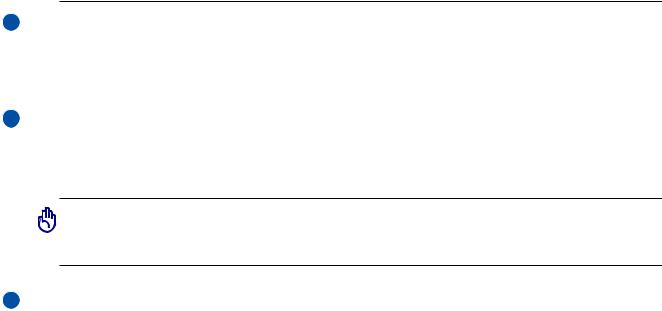
Componentes 2
6  Porta LAN
Porta LAN
A porta RJ-45 da LAN com oito pinos é maior que a porta RJ-11 do modem e suporta um cabo Ethernet padrão para ligaçã o a uma rede local. O conector interno proporciona-lhe uma maior facilidade de utilizaçã o sem adaptadores adicionais.
7  Porta do modem
Porta do modem
A porta RJ-11 do modem tem dois pinos e é mais pequena que a porta RJ-45 da LAN suportando um cabo de telefone padrão. O modem interno suporta uma velocidade de transferência de 56 K V.90. O conector interno proporciona-lhe uma maior facilidade de utilizaçã o sem adaptadores adicionais.
IMPORTANTE! O modem incorporado nã o suporta a tensã o utilizada em sistemas telefó nicos digitais. Nã o ligue a porta do modem a um sistema telefó nico digital, caso contrá rio danificará o PC Portá til.
8  Porta para o cadeado Kensington®
Porta para o cadeado Kensington®
A porta para o cadeado Kensington® permite colocar em segurança o PC Portátil com a utilizaçã o de produtos de segurança compatíveis com o PC Portátil. Estes produtos de segurança normalmente incluem um cabo metálico e cadeado que evita que o PC Portátil seja removido a partir de um objecto fixo. Alguns produtos de segurança podem também incluir um detector de movimento para tocar um alarme quando é deslocado.
21
